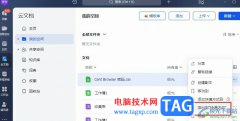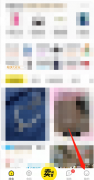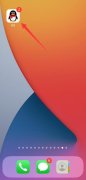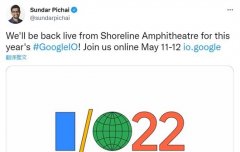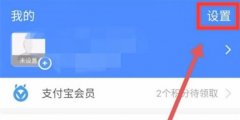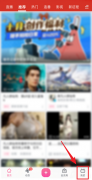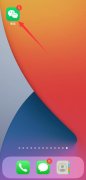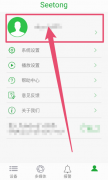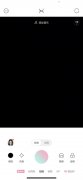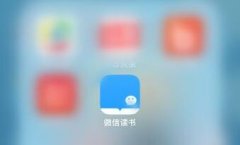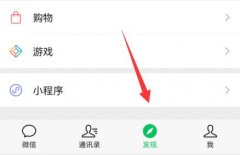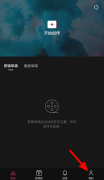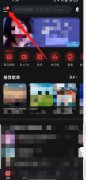很多小伙伴之所以喜欢使用飞书软件,就是因为这款软件中的功能十分的丰富,并且支持我们直接创建以及编辑在线表格。有的小伙伴在使用飞书软件对表格文档进行编辑的过程中想要让表格中的数据按照顺序进行排序,这时我们只需要选中数据,然后在更多工具的子工具栏中点击打开“排序”工具,再选择自定义排序选项,最后在弹框中完成设置并点击“排序”选项即可。有的小伙伴可能不清楚具体的操作方法,接下来小编就来和大家分享一下飞书表格按顺序排列的方法。
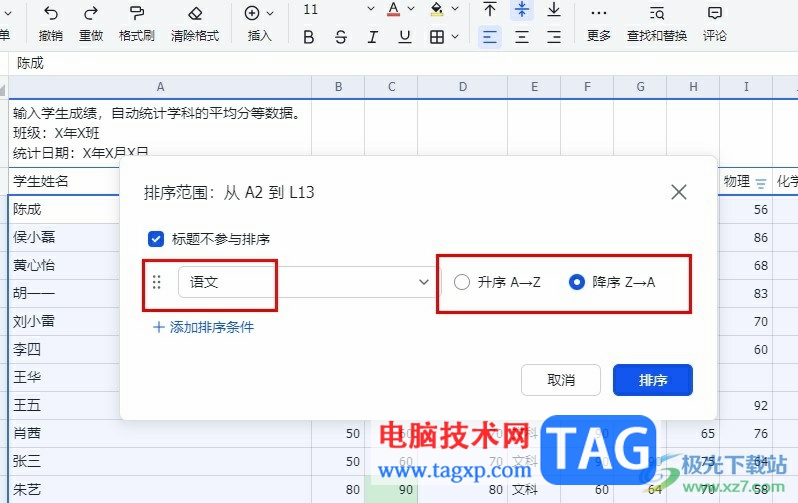
方法步骤
1、第一步,我们在电脑中点击打开飞书软件,然后在左侧列表中点击打开云文档选项
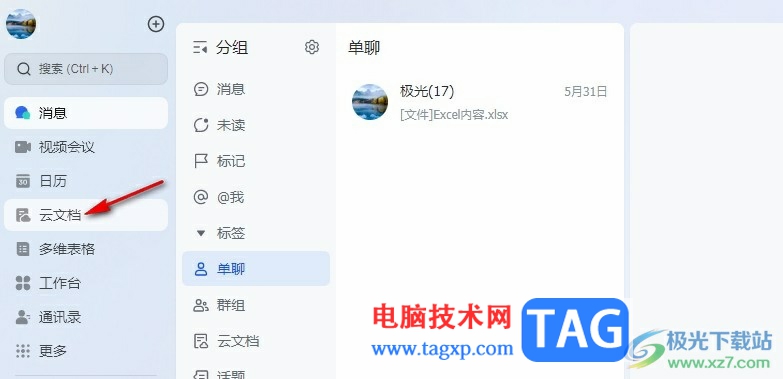
2、第二步,进入云文档页面之后,我们在该页面中点击打开一个表格文档
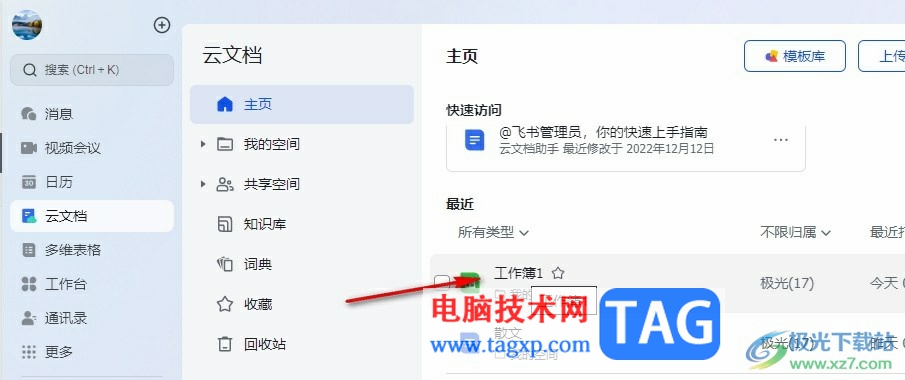
3、第三步,进入文档编辑页面之后,我们先选中需要排序的区域,然后点击打开“更多”工具
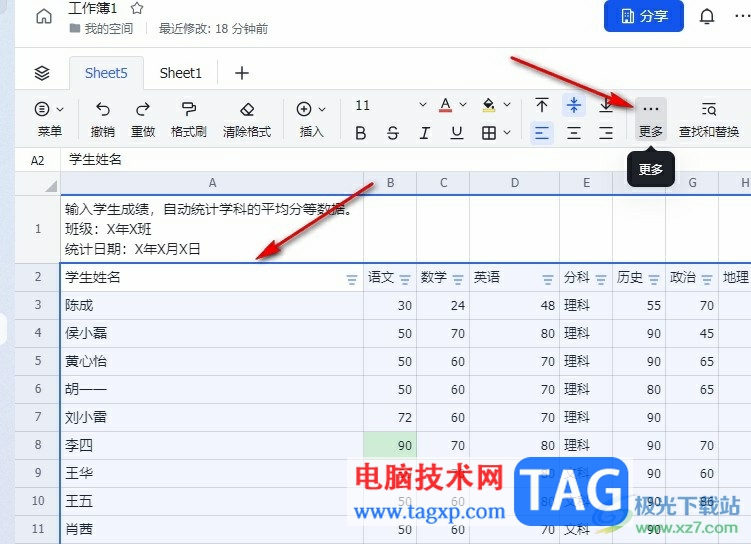
4、第四步,在更多工具的子工具栏中,我们点击“排序”工具,再在下拉列表中点击“自定义排序”选项
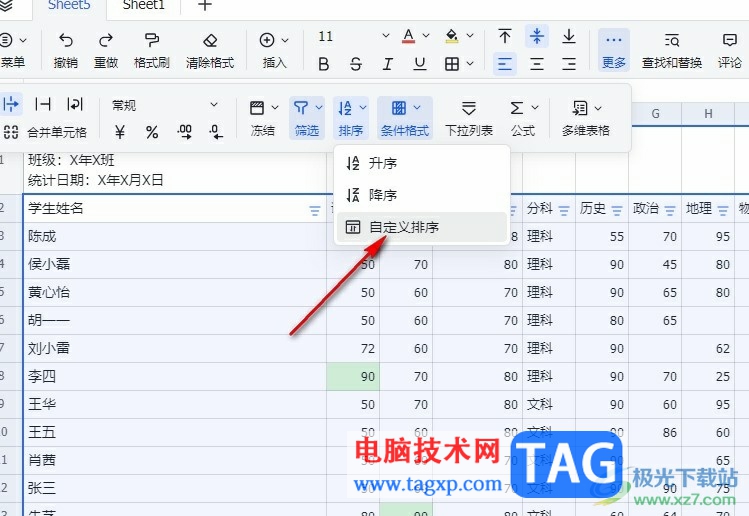
5、第五步,进入排序设置页面之后,我们先选择好排序条件,再选择升序或降序,最后点击排序选项即可
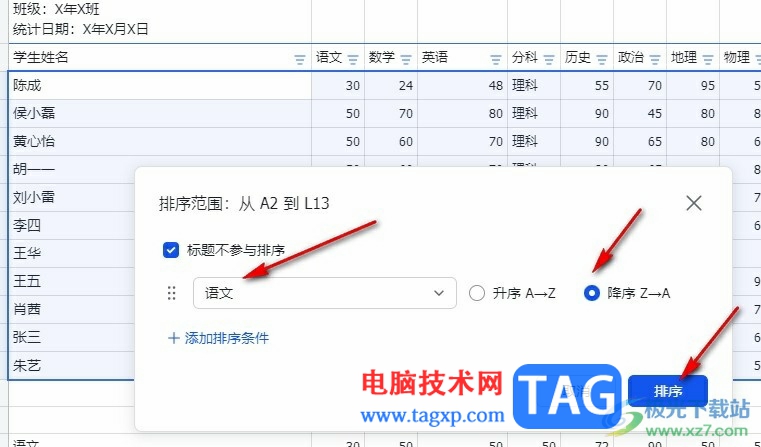
以上就是小编整理总结出的关于飞书表格按顺序排列的方法,我们在飞书中打开一个表格文档,然后在文档页面中选中数据,再在更多工具的子工具栏中打开排序工具和自定义排序选项,接着在弹框中设置好排序条件和顺序类型,最后点击排序选项即可,感兴趣的小伙伴快去试试吧。